La instalación del plugin de UpdateBIM es muy sencilla y se configura automáticamente para todas las versiones de Revit instaladas en su ordenador.
Después de completar la instalación, al iniciar Revit por primera vez, verá que aparece una nueva pestaña en la cinta de opciones de Revit, como se muestra en la imagen:

Al pulsar, por ejemplo, el botón de «Acceso Nube», aparecerá la siguiente pantalla, solicitando que inicies sesión en el programa:
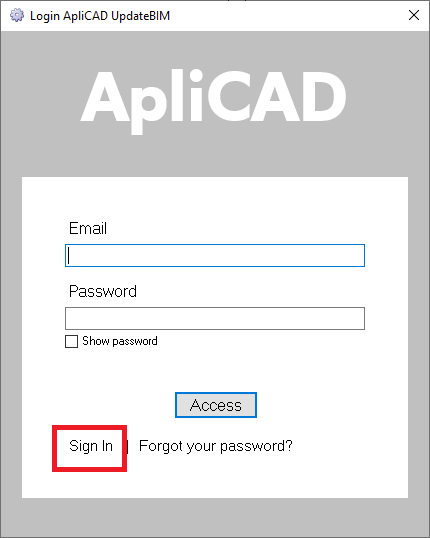
Si es la primera vez que accedemos y no disponemos de una cuenta activa, deberemos utilizar el botón «Sign in» para registrarnos. Al pulsar este botón, el programa nos redirigirá a una página web, que se muestra como en la imagen:
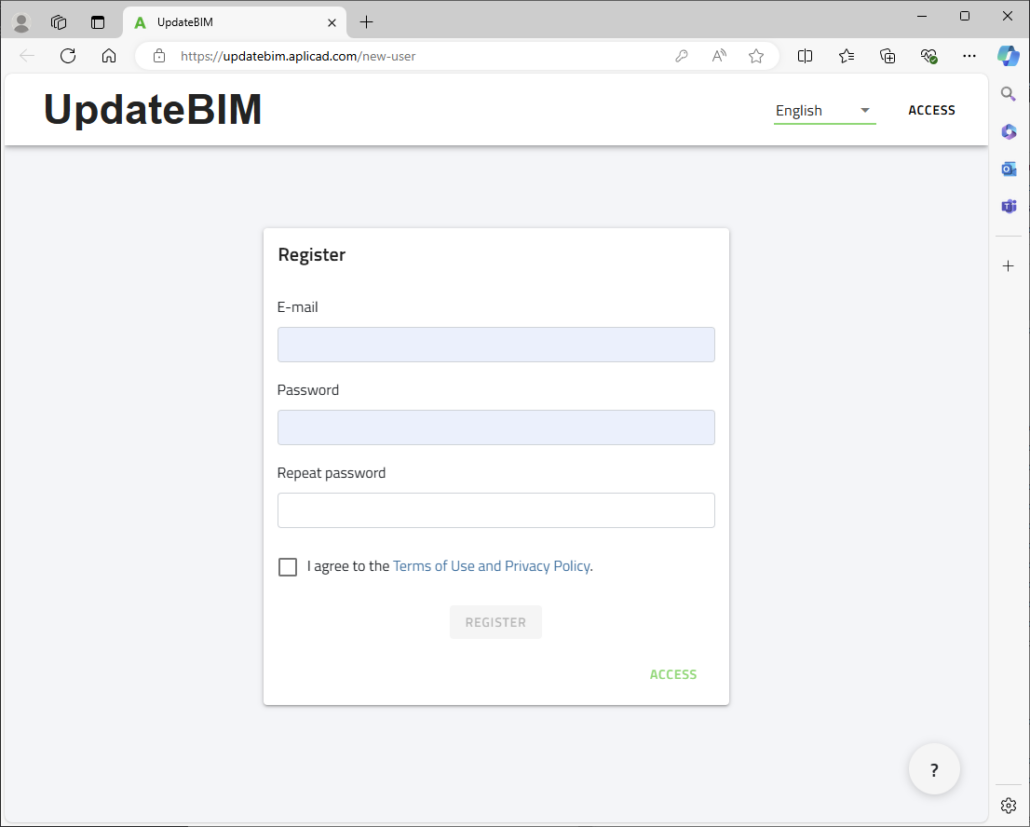
Para registrarse, deberá introducir su email y una contraseña (de al menos 8 caracteres). No se requiere ningún dato adicional. Acepte los términos de uso y la política de privacidad para que el botón «Registrar» se active.
En este momento, UpdateBIM enviará un email al usuario con un enlace para activar la cuenta.
Debido a la presencia de un enlace, es posible que este email se dirija a la carpeta de spam.
Si la activación se realiza correctamente, podrá volver a Revit y acceder al programa utilizando su email y contraseña.
Si su cuenta ha sido invitada a utilizar un catálogo privado, además de los catálogos públicos, también podrá acceder como usuario al catálogo que lo ha invitado.
El email y la contraseña se guardarán en su ordenador, de modo que no necesitará introducir sus credenciales nuevamente en el futuro.
Si cambia de ordenador, deberá ingresar su email y contraseña nuevamente para acceder a su cuenta.




